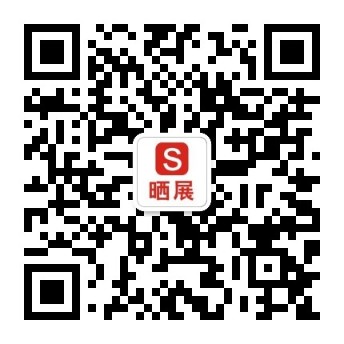如何制作边框字?本文中世界工厂网小编以图像处理软件Photoshop为例,为您介绍一下制作出边框字效果的简朴十步。
边框字是制作海报宣纸作品经常用到的一种特效文字。它利用边框与文字在颜色上的反差,达到突出文字的特别的文字效果。

1.运用File菜单下的New命令,建立一个12×6cm的RGB图像文件。
2.运用文本工具在新图像中输入“边框字”三个字,大小为120points。
3.运用菜单命令“Layer/Type/Render”将文本层转化为普通层。
4.按Ctrl键在Layers面板中单击文本层,装入对象框(即将文字选中)。
5.在工具箱中双击线型渐变工具,弹出它的选项面板Linear Gradient Options,将渐变方式Gradient选择为Spectrum。
6.运用渐变工具在图像中从左至右拖动,对文字着色。


7.运用菜单命令“Select/Modify/Expand”,将对象框扩大6个像素。
8.运用菜单命令“Select/Modify/Border”,设置对象框边界为1个像素。
9.在选项面板Linear Gradient Options中将Gradient选择为Copper,然后运用渐变工具从上至下拖动,给边框着色。


10.按下Ctrl+D搭配键取消选区,然后将图层进行合并,完成边框字的制作。
小结:边框字主如果运用Select菜单下的Modify命令,对文字对象框进行扩大及设置边界,然后运用渐变工具进行着色而得到。